Às vezes torna-se muito útil inserir favoritos em arquivos PDF, em particular documentos técnicos, manuais de instrução e livros eletrônicos. Graças à presença de marcadores no arquivo PDF, é de fato possível acessar uma parte específica do arquivo PDF de forma simples e eficiente, sem ter que navegar por todas as páginas e perder tempo. O INDEX de um documento tem a mesma função ... se você está tentando criar um INDEX em um PDF, no entanto, convidamos você a ler este outro guia: como criar um índice em um PDF (também pode ser um índice clicável)
Abaixo, vemos como fazer isso adicionar um favorito em um arquivo PDF em um computador Windows ou Mac OS X.
Adicionar marcadores em PDF com PDFelement
para inserir favoritos em um arquivo PDF, você precisa usar um aplicativo específico. Existem vários aplicativos PDF na Internet que possuem essa funcionalidade. No entanto, se você deseja considerar todos os elementos da leitura de um arquivo PDF: modos de visualização, anotações e ferramentas de pesquisa, então você precisa escolher um programa profissional. Recomendamos que você tente PDFElement (para Windows) ou PDFElement por Mac. É mais do que uma ferramenta projetada para quem deseja editar arquivos PDF, é também um poderoso leitor de PDF com o qual você pode criar marcadores.
Etapa 1. Baixe o programa com o qual você pode adicionar favoritos a arquivos PDF. Estão disponíveis as versões para Windows e Mac. Baixe a versão correta para o seu computador. Em seguida, instale-o no seu computador.


Tela inicial:
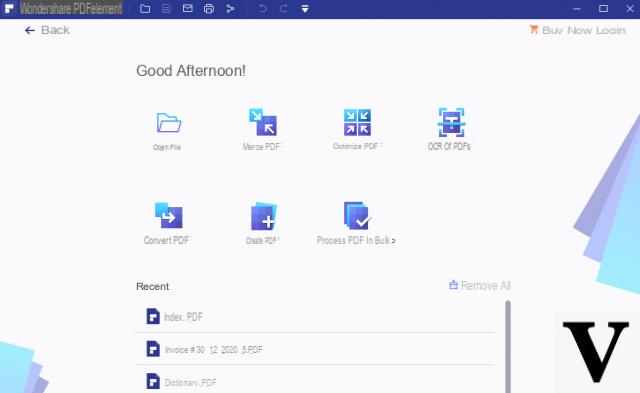
Etapa 2. Inicie o programa PDF Editor em seu computador.
Importe o PDF para o programa clicando no botão ABRIR ARQUIVO. O PDF será exibido no programa.
À esquerda do software, você notará vários ícones. O primeiro permite que você veja as páginas do PDF em miniatura. Em vez disso, o segundo é aquele que permite inserir os vários favoritos.
A figura abaixo destaca o ícone para selecionar a ativação da coluna "Favoritos" e na qual você pode começar a adicionar os vários favoritos.
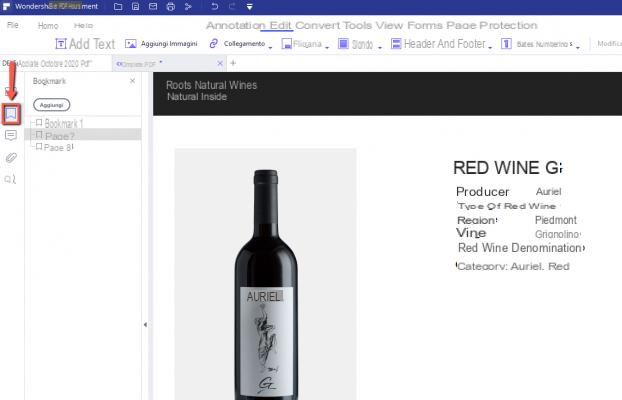
Para adicionar um marcador é muito simples: vá até a página do PDF para "marcar" e clique em "Adicionar" Você pode nomear o favorito ou renomeá-lo. A figura abaixo mostra onde e como os favoritos são adicionados no programa:
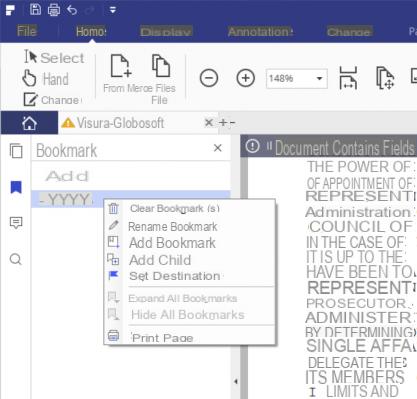
Ao clicar com o botão direito em um favorito criado, você pode editar, excluir, renomear ou adicionar um sub-favorito.
Isso é o que você precisa fazer para adicionar um marcador em um arquivo PDF. Isso é muito fácil. Depois de criar favoritos em arquivos PDF, basta clicar neles para acessar determinados capítulos, seções e páginas. lá o exemplo de um documento PDF, aberto neste caso com o Google Chrome, e mostrando os vários favoritos à esquerda da tela:
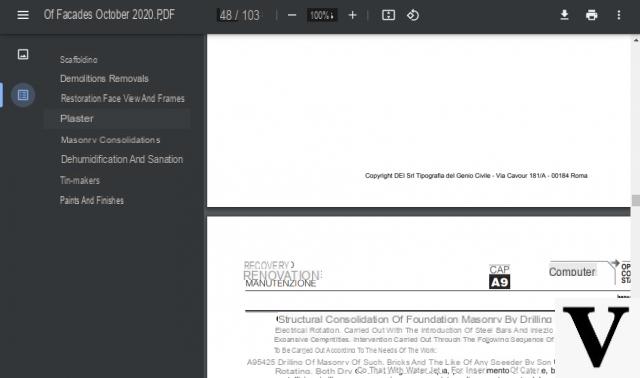
Baixe a versão de teste deste Editor de PDF agora para começar a criar marcadores em seus PDFs. O uso de marcadores é especialmente recomendado em documentos PDF com muitas páginas, a fim de permitir que o leitor “pule” imediatamente para a seção ou página de interesse.
Se por acaso você usar o Adobe Acrobat Pro como editor de PDF para editar PDF, recomendamos que leia o próximo parágrafo.
Adicionar marcadores a PDF com Adobe Acrobat Pro
Feito!
Como inserir marcadores em um arquivo PDF -

























